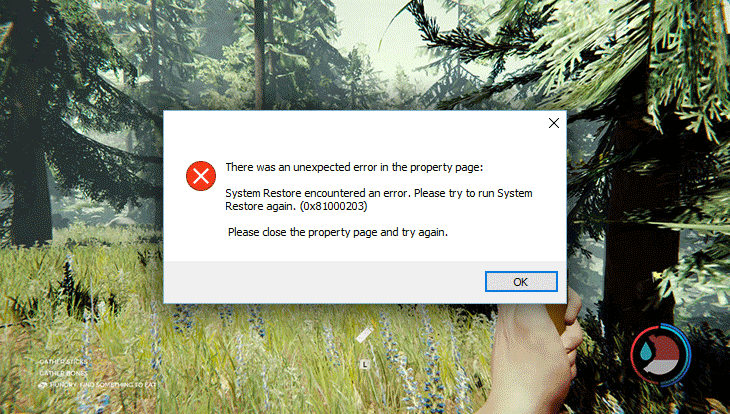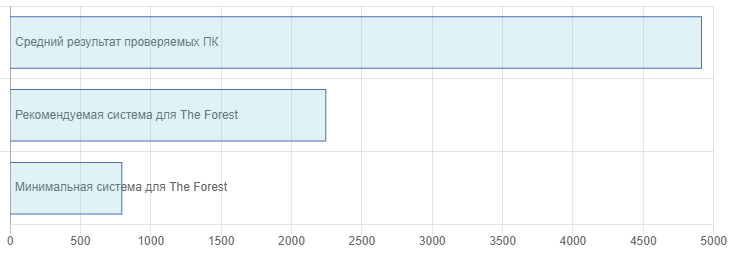#1 The Forest не запускается
Проверьте кэш стим
В пути к игре не должно быть русских символов
Запустите игру от администратора
Устанавливайте игру с отключенным антивирусом
Ваше железо не подходит для игры
Ваша ОС не подходит для игры — это очевиднее всего. На нормальных сборках ОС, большинство ошибок сами отпадают. Ставьте ОС только от MSDN.
#2 The Forest вылетает при генерации мира и т.п.
Для игры нужно 4 гб ОЗУ, иначе возможны вылеты как-раз при генерации мира. Перед игрой отключите неиспользуемое ПО и антивирус. В игре на данный момент не настроено кэширование игровых данных и файлов, поэтому как-только возникает нехватка ОЗУ, она сразу вылетает.
Используйте ОС 64 бита
Может помочь использование DEP для exe-файла игры
Обновите DirectX и графический драйвер
Понизьте настройки графики
#3 Низкий FPS в игре The Forest. Игра тормозит
Хотфиксы для игры понемногу оптимизируют игру и делают стабильнее. Устанавливайте их как только выйдут!
Обновите дрйвера для видеокарты
Понизьте настройки графики
Отключите неиспользуемое ПО на время игры
Запускайте игру не на встроенной видеокарте
Уменьшите разрешение в настройках игры.
Помните, игра все еще плохо оптимизирована. Если очень хочется играть, примите все как есть!
#4 The Forest не сохраняется игра и настройки
Ваша учетная запись Windows не должна содержать русских символов
Путь к игре не должен содержать русских символов
Запустите игру от имени администратора
#5 Баг с текстурами The Forest
Также проверяем версию драйверов
Отключаем SLI/Crossfire и отключаем вторую видеокарту
Проверяем, не перегревается ли видеокарта и добавляем еще один куллер если греется
#6 Нет звука в The Forest
Кроме как обновления или переустановки драйверов Вам помочь нечем
#7 При игре в The Forest выключается компьютер
Все дело в перегреве графического или центрального процессора. Проверьте систему охлаждения
#8 Черный экран в The Forest
Лучшим вариантом будет запуск игры в окне
Можно попробовать проверить кэш стим
#9 The Forest долго загружается
Игра генерирует мир и многие объекты при старте игры, что требует значительных ресурсов каждый раз. Кроме того, игра пока плохо оптимизирована. Не спешите выключать игру если она долго грузится, а просто подождите.
#10 Можно ли играть в The Forest без монстров. Как их отключить?
Начиная с версии 0.02 (или 0.03) можно включить мирный режим, для этого нужно ввести в меню (в никуда) veganmode
#11 Где скачать русификатор для The Forest
Скорее всего русификатор появится только после релиза игры. На данный момент его можно не ждать.
#12 Можно ли играть The Forest кооператив/онлайн
Да, такая функция присутствует с версии 0.09.
#13 Запустится ли The Forest на системах 32 бита?
Поскольку игра требует 4 гб оперативной памяти, а системы 32 бита поддерживают только 3, то игра не запустится на таких ОС. Однако можно поставить патч, который увеличивает количество поддерживаемой памяти до 128 гб путем патчинга ядра системы.
#14 Какие игры похожи на The Forest
7 Days to die
Rust
Minecraft
Наиболее похожи.
#15 Зацикливание анимации в The Forest.
Перед запуском игры попробуйте отключить геймпад т.к. чаще всего эта проблема возникает именно из-за геймпада.
#16 Где находятся сохранения в The Forest
На данный момент известно, что сохранения игры лежат по пути C:UsersИмя пользователяAppDataLocalLowSKSTheForest
#17 Персонаж двигается в одном направлении не реагируя на команды
Отключите геймпад перед запуском и если не помогло удалите или попробуйте отключить драйвера геймпада в диспетчере устройств.
#18 Oops!The game crashed в The Forest. Возможные причины ошибки:
1.Мало оперативной памяти (2 гб)
2.Система 32 бита. Для корректного запуска игры необходимо 4gb ОЗУ и 64-битная операционная система.
3.Как бы это странно не звучало, но отсоедините свой монитор и перезагрузите компьютер. Затем подключите его когда система загрузится и запустите игру в оконном режиме. Если игра запустилась, переведите ее в фуллскрин. Некоторым помогло такое решение.
4.Попробуйте запустить игру от имени администратора.
5.Ждите патча который пофиксит ошибку для вашей конфигурации ПК.
Источник: http://games-faq.ru/
Дата выхода The Forest – 30 апреля 2018 года. Разработчик – Endnight Games Ltd. Игра работает на движке Unity. Если у вас возникли технические проблемы с игрой, то первым делом проверьте свой ПК на соответствие системным требованиям.
Если вам самостоятельно удалось найти решение какой-либо проблемы, пожалуйста помогите другим пользователям и напишите о своем варианте решения в комментариях.
Важно: Путь к игре не должен содержать русских букв и спец. символов. Все названия папок должны быть на латинице.
Наиболее распространенные проблемы:
- Ошибка 0xc000007b
- Висит в диспетчере
- Не работает управление
- Ошибка «Недостаточно памяти»
- После запуска ничего не происходит
- Ошибка DirectX
- Ошибки DLL
- «Синий экран смерти» (BSOD)
- Ошибка при установке
- Ошибка Microsoft Visual C++ 2015
- Не на весь экран
- Ошибки аудио / Нет звука
- Низкий FPS
- Не сохраняется
- Вылетает на рабочий стол
- Черный экран The Forest
- The Forest зависает
- The Forest перестала запускаться
- Оптимизация The Forest / Слабый ПК
The Forest и ошибка 0xc000007b
This application was unable to start correctly (0xc000007b). Самая частая причина появления ошибки при запуске приложения 0xc000007b — проблемы с драйверами NVidia.
Возможные решения
- Переустановите драйвера видеокарты
- Попробуйте запустить игру от имени администратора
- Установите/обновите DirectX, Visual C++, .Net Framework. Все файлы загружайте только с официального сайта Microsoft.
- Откройте командную строку «Выполнить» через меню «Пуск» и пропишите sfc /scannow. С помощью этой команды ваш ПК просканирует системные файлы и исправит некоторые ошибки.
- Удалите лишний софт, который может конфликтовать с видеодрайвером. В основном это различные «улучшатели» графики. Чем меньше у вас работает дополнительных приложений, тем лучше.
Метод с помощью программы Dependency Walker 64bit
- Скачайте и распакуйте Dependency Walker 64bit.
- Запустите программу, перейдите в View > Full paths. Теперь выберите файл .exe The Forest. После того как вы выбрали .exe игры может всплывать окно в котором вы увидите ошибки, просто закройте его. В разделе module, прокрутите блок вниз до конца ошибки и вы увидите несколько значений в столбцах.
- Теперь в колонке CPU все DLL файлы должны быть x64-битные для вашей игры. Если есть x86 DLL-файл будет в красном столбце CPU. Этот файл и вызывает ошибку 0xc000007b.
- Теперь перейдите на сайт dll-files.com и скачайте там 64-битную версию этого DLL файла и поместить его в корневую папку с игрой и в C:Windowssystem32. Игра теперь должна запустится без проблем.
The Forest зависла в диспетчере
Запустите The Forest в режиме совместимости с другой ОС.
Иногда проблемой является надстройка драйвера Nvidia GeForce Experience. Отключите в ней все оптимизации для игры.
На видеокартах AMD проблемы может создавать приложение Gaming Evolved (Raptr). Попробуйте его временно отключить или удалить.
Если в диспетчере задач есть Nvidia Capture Service, попробуйте завершить процесс. Завершите другие процессы, связанные с захватом видео.
Обновите драйвер видеокарты.
Также см. советы «Не запускается».
Не работает управление в The Forest
Вытащите устройство ввода (геймпад, мышь) из USB и снова вставьте. Если не работает мышь и клавиатура, то попробуйте отключить геймпад и другие USB-устройства.
Для Origin
Библиотека > Правой кнопкой The Forest > Свойства > Снять галочку «Включить внутриигровой экран»
Ошибка «Недостаточно памяти»
Возможные причины: игре не хватает оперативной памяти; на жестком диске не хватает места для файла подкачки; вы сами настраивали размер файла подкачки (или отключили его, или использовали софт); некая программа вызывает утечку памяти (откройте диспетчер задач CTRL+ALT+DELETE и отсортируйте приложения по потреблению памяти).
Ошибка при запуске The Forest
Общие рекомендации
Попробуйте удалить Visual C++. Затем установите Visual C++ из папки с игрой:
- Откройте библиотеку Steam
- Выберите The Forest из списка
- Щелкните правой кнопкой мыши по игре и выберите «Свойства»
- Выберите «Локальные файлы»
- Выберите Обзор локальных файлов …
- Перейдите в папку _CommonRedistvcredist
Если не запускается The Forest и при этом не появляется никаких ошибок. Если вы запускаете игру впервые, то попробуйте просто подождать.
Рекомендации от разработчиков:
Установите последнюю версию драйвера графической карты
Также убедитесь, что вы используете новейшие Nvidia PhysX (для видеокарт Nvidia) и DirectX.
Directx Webinstall: http://www.microsoft.com/download/en/confirmation.aspx?id=35
Убедитесь, чтобы в настройках панели управления Nvidia опция была установлена на «Application Controlled» (Управление из приложения).
Еще один способ – запуск игры от имени администратора:
- Перейдите в библиотеку Steam
- Выберите из списка The Forest
- Правый клик по игре и выберите «Свойства»
- Выберите «Локальные файлы»
- Выберите Обзор локальных файлов …
- В папке с игрой выберите .exe файл игры
- Выберите файл правой кнопкой мыши
- В раскрывающемся меню выберите «Свойства»
- В окне «Свойства» выберите вкладку «Совместимость»
- В разделе «Параметры» установите флажок «Выполнять эту программу от имени администратора»
- Нажмите «Применить»
- Запустите игру
Попробуйте понизить разрешение экрана перед запуском игры.
Проверьте, чтобы ваша операционная система Windows и стороннее программное обеспечение было обновлено до актуальных версий.
Загрузите Visual C ++ 2017 Redistributable:
Для Windows 64-bit:
- Visual C++ Redistributable for Visual Studio 2017 (64-bit)
Для Windows 32-bit:
- Visual C++ Redistributable for Visual Studio 2017 (32-bit)
Установите обе версии.
Кроме того, обновите ПО .NET:
Microsoft .NET Framework 4.7.1
DirectX End-User Runtime Web Installer – возможно, вы уже установили это
Смотрите дополнительные рекомендации ниже:
Для пользователей Windows:
- Проверьте версию операционной системы, убедитесь в том, что стоят все необходимые обновления
- Проверьте целостность кэша файлов (для Steam)
- Перезагрузите компьютер
- Переустановите игру
- Попробуйте отключить программы, потенциально конфликтующие с игрой (антивирусы, файрволы и проч)
- Удостоверьтесь, что ваша система подходит под все минимальные системные требования игры
- Убедитесь, что на системном диске имеется как минимум 5 Гб свободного места
- Проверьте ПК антивирусом
- В крайнем случае переустановите операционную систему
Для пользователей Mac OS:
- Обновите версию Mac OS
- Проверьте целостность кэша файлов (для Steam)
- Попробуйте отключить программы, которые могут конфликтовать с игрой (антивирусы, файрволы и тд)
- Убедитесь, что компьютер удовлетворяет минимальным требованиям
Ошибка DirectX в The Forest
Ошибки вида: DirectX Runtime Error, DXGI_ERROR_DEVICE_HUNG, DXGI_ERROR_DEVICE_REMOVED, DXGI_ERROR_DEVICE_RESET.
Рекомендации по устранению ошибки
- Выполнить «чистую» установку только драйвера видеокарты. Не устанавливать аудио, GeForce Experience … То же самое в случае AMD.
- Отключить второй монитор (при наличии) и любые другие периферийные устройства.
- Отключить G-Sync.
- Использовать средство проверки системных файлов
- Для карт NVIDIA. Правый клик по рабочему столу -> Панель управления NVIDIA. Вверху, где Файл, Правка, Вид … нажмите «Справка» и включите «Режим отладки».
- Иногда причиной может являться перегрев видеокарты. Используйте утилиту FurMark для проверки работы видеокарты под нагрузкой. Попробуйте понизить частоты. Более подробную информацию смотрите в интернете по запросам: андервольтинг и понижение частоты видеокарты.
Ошибка DLL в The Forest
Ошибки вида: dll is missing, d3d11.dll, msvcp110.dll не найден и другие.
ВАЖНО: не рекомендуется скачивать DLL-файлы со сторонних сайтов в попытке заменить ваши отсутствующие или поврежденные файлы DLL. Используйте этот вариант только в крайнем случае.
Обратите внимание, что путь к игре не должен содержать русских букв, только латиница!
Стандартные действия при появлении ошибки DLL
Стандартные действия при появлении ошибки DLL:
- Перезагрузите компьютер
- Восстановите удаленный DLL-файл из корзины (или используйте программу восстановления файлов). Разумеется этот вариант подойдет в том случае, если вы удаляли файл
- Просканируйте компьютер на вирусы и вредоносные программы
- Используйте восстановление системы (смотрите инструкции в интернете)
- Переустановите The Forest
- Обновите драйверы
- Использование средство проверки системных файлов в Windows 10 (смотрите инструкции в интернете)
- Обновите Windows при наличии патчей
- Выполните чистую установку Windows
- Если после чистой установки Windows ошибка DLL сохраняется, то эта проблема связана не с программным обеспечением, а с компонентами вашего PC.
Ошибки с конкретными DLL
Сообщение об ошибке MSVCP140.dll. Вам необходимо обновить/установить пакет Visual C++
Это можно сделать по ссылке
https://www.microsoft.com/ru-ru/download/details.aspx?id=48145
Если у вас подключены какие-либо USB-контроллеры (или другие устройства), подключенные к сети, попробуйте отключить их. Сбои при запуске с именами модулей сбоев ntdll.dll и EZFRD64.DLL могут (в частности, для последних) быть связаны с USB-контроллерами или PS2-USB-адаптерами (для различных игр).
Если у вас возникают ошибки api-ms-win-crt-runtime-l1-1-0.dll на Windows 7 или Windows 8.1, Microsoft выпустила патч для устранения этой проблемы.
https://support.microsoft.com/en-us/kb/2999226
Если появляется сообщение об ошибке MSVCR120.dll, перейдите в C:WindowsSystem 32 и найдите «MSVCR120.dll». Удалите этот файл. Перейдите в C:Program Files (x86)SteamsteamappscommonThe Forest_CommonRedistvcredist2013 и запустите «vcredist_x64.exe». Затем нажмите «repair» (исправить).
The Forest — BSOD или «Синий экран»
BSOD, как правило, означает какую-то серьезную неполадку в вашей системе, которая не связана с игрой. Первым делом проверьте свой блок питания. При перегреве он будет отключаться. Также, если системе не хватает от него питания, то возможны различные ошибки, включая BSOD. Проведите тестирование других компонентов вашего ПК. В сети можно найти различные утилиты для проверки памяти, жесткого диска и видеокарты.
Ошибка при установке The Forest
Не устанавливается. Путь к игре не должен содержать русских букв, только латиница. Выполните проверку и очистку жесткого диска (в редких случаях может помочь замена кабеля SATA). Попробуйте изменить путь установки.
Ошибка Microsoft Visual C++ 2015
«The following component(s) are required to run this program: Microsoft Visual C++ 2015 Runtime»
Установите недостающую библиотеку с сайта Microsoft
The Forest не на весь экран
Нажмите ALT+ENTER. Проверьте настройки игры (оконный режим, разрешение и т.д.). В некоторых случаях помогает изменение частоты обновления (в панели управления Nvidia) с 60 Гц на 59 Гц (нажать «Применить»), и снова вернуть на 60 Гц. Еще один способ: также в панели управления Nvidia перейти в раздел «Регулировка размера и положения рабочего стола». В правом верхнем углу нажать «Восстановить».
Проблемы звука / Нет голосов в The Forest
Общие рекомендации при появлении неполадок со звуком
Первым делом перезагрузите компьютера, после чего протестируйте работу звука в Windows: кликните левой кнопкой мыши иконку динамика в нижнем правом углу, а затем нажимайте по ползунку громкости.
Если звука нет, то кликните правой кнопкой мыши (ПКМ) по значку динамика и выберите «Устройства воспроизведения». В разделе вопроизведение проверьте, какой источник звука установлен по-умолчанию. По нему ПКМ и выбрать «Проверка». Если звука нет, то ПКМ по иконке и нажать «Обнаружить неполадки со звуком».
Звуки есть в Windows, но в игре не слышно:
Проверить настройки звука в настройках игры. Обновить DirectX и аудиодрайвер.
Есть звук, но нет голосов:
Были повреждены файлы озвучки при установке. Проверьте целостность файлов игры в Steam.
Рекомендации по решению проблем звука Creative
Перезапустите панель управления звуком Creative. Проверьте в ней настройки звуковой карты.
Рекомендации при возникновении неполадок звука Realtek
Перезапустите панель управления звуком Realtek. Проверьте в ней настройки звуковой карты. В Realtek HD Audio Manager переключите тип аудио с Quadraponic (квадрафонический) на Stereo (стерео).
Увеличить производительность в The Forest
Безусловно, проще всего увеличить FPS путем апгрейда компонентов ПК, но сначала стоит попробовать бесплатные методы. Обновите драйвер видеоадаптера (Nvidia, AMD или Intel). Выполните перезагрузку компьютера. Уменьшите разрешение, а также выставьте пониженный уровень визуальных эффектов в опциях The Forest. Не рекомендуется использовать всяческие программные «ускорители», потому что их работа сама по себе отбирает ресурсы, и при этом их эффективность чаще всего практически незаметна. Вместе с тем вы рискуете заразить вирусом свой PC. Переустановка Windows. Этот способ следует использовать в крайнем случае, если остальные варианты не действуют. Суть в том, что с течением временем операционная система обрастает ненужными процессами настолько, что значительно тормозится работа приложений. Обязательно проверьте рекомендации по оптимизации The Forest.
The Forest Не сохраняется
Путь к игре не должен содержать русских букв, только латиница.
The Forest вылетает после запуска
Попробуйте временно отключить антивирус (особенно в случае с Avast!). Также смотрите советы в разделе ошибок при запуске.
Черный экран The Forest
Черный экран а также белый экран, либо другие цвета, может говорить о разных ошибках, но наиболее часто это связано с определенной ошибкой со стороны видеокарты, и реже виновником может быть оперативная память. Также отмените разгон процессора и/или видеокарты, если используется.
Способы решения этой проблемы
Запуск The Forest в оконном режиме
Оконный режим в Steam
- Перейдите в библиотеку Steam
- Щелкните правой кнопкой мыши по The Forest, и откройте «Свойства»
- Перейдите на вкладку «Общие» и нажмите «Установить параметры запуска»
- Добавить -windowed
Оконный режим через .exe
- Кликните правой кнопкой мыши по ярлыку игры на рабочем столе, и откройте «Свойства»
- В строке «Объект» после кавычек («) добавить » -windowed «
- «C:GamesThe ForestBinWin64The Forest.exe» –windowed
Закройте программы для видеозаписи
Одной из причин черного экрана могут быть программы для видеозаписи: Fraps, AMD ReLive, Flashback Express и прочие
Также ошибки могут вызывать программы, которые связаны с графическими эффектами. К примеру: ReShade, Nvidia Freestyle и прочие. Различные модификации также могут вызывать ошибки. Запомните простое правило: чем меньше приложений работает одновременно с игрой, тем лучше. Уберите все ненужное.
Тестирование оперативной памяти
Виновником иногда становится оперативная память ПК.
- Выполните тестирование с использованием приложения для проверки оперативной памяти. К примеру: MemTest. О том, как проверить память встроенной утилитой в Windows 10, 8, 7 читайте здесь.
- Попробуйте установить модули DDR на другие слоты.
- Если у вас несколько модулей, то попробуйте оставить только один.
- Дополнительную информацию по вопросу диагностики памяти смотрите в интернете.
The Forest фризит
Постоянные подвисания могут свидетельствовать о проблемах в работе ПК. Отмените разгон процессора и/или видеокарты в том случае, если используется. Выполните диагностику процессора, оперативной памяти, видеокарты. Специализированные приложения можно найти в интернете. Подробнее про рекомендации по оптимизации The Forest.
The Forest перестала запускаться
Какие изменения вы производили на компьютере? Возможно причиной проблемы стала установка новой программы. Откройте список установленных программ (Пуск -> Установка и удаление программ), отсортируйте по дате. Удалите недавно установленные. Переустановите The Forest.
Также проверьте диспетчер задач. Если запущены копии процессов The Forest, завершите их все.
Оптимизация The Forest на ПК
Это довольно большой вопрос. Можно сделать несколько действий для увеличения FPS.
Советы по оптимизации The Forest
Обновите видеодрайвер
Nvidia / AMD
Понизьте настройки графики
Это первое, что следует сделать. Чем проще графика, тем меньшая нагрузка на видеокарту. Чем ниже разрешение, тем меньшая нагрузка на процессор и видеокарту. Учтите, что больше всего производительности требуется для таких настроек, как сглаживание, качество текстур, разрешение теней, а также различных объемных эффектов.
Используйте разгон видеокарты и процессора
Процессор и видеокарту в вашем ПК можно разогнать. Учтите, что разгон может привести к нестабильности работы, поэтому проведите стресс-тесты такими программами как AIDA64, BurnInTest, Furmark, OCCT и другими. Как правило, все современные материнские платы обладают специализированным набором утилит от производителя, с помощью которых можно безопасно разгонять видеокарту, процессор или оперативную память. Не забывайте про тестирование. Если температура видеокарты превышает 90°C, то следует понизить измененные параметры, после чего провести повторный тест. Также не стоит пытаться разгонять ноутбук. Подробные шаги по разгону смотрите в инструкциях к специализированному софту
Используйте NVIDIA GeForce Experience или AMD Gaming Evolved
NVIDIA GeForce Experience / AMD Gaming Evolved / Intel HD Graphics Control Panel — специализированный софт с дополнительными инструментами, в которых можно найти оптимизацию игр.
Подробнее по ссылке
Используйте программы для очистки компьютера
Установите специализированную программу для очистки вашего PC. Advanced SystemCare — одна из распространенных программ этого вида.
Очистка и оптимизация жесткого диска
Откройте свойства жесткого диска. Откройте вкладку «Сервис» -> нажмите кнопку «Оптимизировать (или дефрагментировать)». Там же в свойствах выполните проверку и очистку диска.
Панель управления NVIDIA / AMD
Откройте панель управления NVIDIA (или AMD) перейдите на вкладку «Управление параметрами 3D» (NVIDIA), или Игры -> Настройки 3D-приложений (AMD). Здесь вы можете задать глобальные настройки обработки графики при необходимости. Либо выберите «Регулировка настроек изображения с просмотром» (для NVIDIA), после чего «Пользовательские настройки -> Производительность», перетянув ползунок влево.
Уберите из автозагрузки лишние программы
Нажмите кнопку «Пуск» (или клавишу с логотипом Windows слева от пробела). Далее наберите msconfig, нажмите Enter. В открывшемся окне конфигурации системы выберите вкладку «Автозагрузка» (в Win 10 нажать CTRL+ALT+DELETE и перейти на ту же самую вкладку). Здесь перечислен список программ, которые автоматически загружаются вместе с Windows. Попробуйте отключить ненужные программы, чтобы они не занимали память (если не знаете для чего используется приложение, то не отключайте его из автозагрузки, иначе вы рискуете повредить работу компьютера). Перезагрузите компьютер. Временно отключите приложения (браузер, Skype и т.п.). Запустите The Forest.
Повышение эффективности работы операционной системы
Отключите эффекты Aero в Windows, отключите неиспользуемые службы, системные звуки и прочее.
Используйте функцию Ready Boost
Кликните правой кнопкой мыши по диску USB и выберите «Свойства». Перейдите на вкладку «Ready Boost», активируйте «Использовать это устройство» (“Use this device”).
Go to TheForest
r/TheForest
The Forest is an open world survival horror game developed by Endnight games currently out on Steam & Playstation, their sequel to The Forest, Sons of The Forest is located at r/sonsoftheforest
Members
Online
•
So ive had some problems with launching the game recently.
I looked up the issue and ive tried to verify game cache, restart my computer and deleted and downloaded the game. Same problem everytime, any fix?
Archived post. New comments cannot be posted and votes cannot be cast.
Endnight Games Ltd действительно придумала видеоигру на выживание в открытом мире под названием The Forest еще в апреле 2018 года, которая получила чрезвычайно положительные отзывы на Steam для версии для ПК. Однако, как и в других видеоиграх, кажется, что название The Forest также имеет свои собственные проблемы, такие как игра не запускается в своем первоначальном виде. дней.
Содержание страницы
- Почему The Forest не запускается?
-
The Forest не запускается, как исправить?
- 1. Проверьте системные требования
- 2. Запустите игру от имени администратора
- 3. Проверка целостности игровых файлов
- 4. Обновить распространяемый Microsoft Visual C++
- 5. Обновите DirectX
- 6. Обновите драйверы графического процессора
- 7. Отключить оверлейные приложения
- 8. Установите все ожидающие обновления Windows
- 9. Отключить программу антивируса и брандмауэра
- 10. Запустите игру в оконном режиме (Steam)
- 11. Выполните чистую загрузку
- 12. Закрыть фоновые процессы
- 13. Сбросить лес
- 14. Переустановите Лес
Почему The Forest не запускается?
Игра The Forest популярна благодаря огромной базе поклонников по всему миру, а графика находится на следующем уровне. Многим игрокам нравится игра и оставляют положительные отзывы на различных платформах. Хотя игра находится на ранней стадии после запуска, разработчики также работают над исправлениями для решения проблемы.
Похоже, что в игре The Forest есть некоторые общие проблемы с запуском игры или геймплеем, как и в других играх для ПК, где на игроков может повлиять вылетает или не запускается при запуске какие бы то ни было вопросы. Таким образом, высока вероятность того, что ваша игра The Forest не запускается по нескольким возможным причинам, таким как устаревший графический драйвер, устаревшая версия игры, отсутствующие или поврежденные игровые файлы, ненужные фоновые задачи, и т. д.
Принимая во внимание устаревшую версию Windows, проблемы с распространяемым компонентом Microsoft Visual C++, службами запуска, проблемами, связанными с антивирусом, несовместимое аппаратное обеспечение ПК, оверлейные приложения, разогнанный процессор/графический процессор, проблемы, связанные с DirectX, и т. д. могут вызвать проблемы при запуске игры на вашем компьютере. ПК с Windows. Теперь мы перейдем к обходным путям ниже, которые должны помочь вам исправить это.
The Forest не запускается, как исправить?
Теперь, не теряя времени, приступим к делу. Обязательно следуйте всем методам один за другим, пока проблема не будет устранена. Если в этом случае игра по-прежнему мешает вам нормально запускаться, вам следует обратиться в службу поддержки для получения дополнительной помощи.
Объявления
1. Проверьте системные требования
Во-первых, вы должны проверить, соответствует ли конфигурация вашего ПК системным требованиям игры или нет. Иногда несовместимое оборудование ПК может вызвать несколько проблем с запуском игры. Мы упомянули требования к игре, чтобы вы могли свериться со своей конфигурацией.
Минимальные системные требования:
- ОПЕРАЦИОННЫЕ СИСТЕМЫ: Windows 7
- Процессор: Двухъядерный процессор Intel 2,4 ГГц
- Объем памяти: 4 ГБ ОЗУ
- Графика: NVIDIA GeForce 8800GT
- DirectX: Версия 9.0
- Хранилище: 5 ГБ свободного места
- Звуковая карта: DirectX-совместимый
- Дополнительные примечания: Пользователям 32-битной Windows необходимо убедиться, что в их системе имеется не менее 4 ГБ оперативной памяти.
Рекомендованные системные требования:
- ОПЕРАЦИОННЫЕ СИСТЕМЫ: Windows 7
- Процессор: Четырехъядерный процессор
- Объем памяти: 4 ГБ ОЗУ
- Графика: NVIDIA GeForce GTX 560
- DirectX: Версия 9.0
- Хранилище: 5 ГБ свободного места
- Звуковая карта: DirectX-совместимый
2. Запустите игру от имени администратора
Если вы не запускаете свою видеоигру с правами администратора, это может вызвать некоторые проблемы с запуском игры или сбоем при запуске, или даже игра не загружается и т. д. Итак, лучше просто запустить исполняемый файл игры от имени администратора на вашем компьютере с Windows, чтобы проверить, решает ли это проблему или нет. Для этого:
Объявления
- Щелкните правой кнопкой мыши на Лес exe-файл ярлыка на вашем ПК.
- Теперь выберите Характеристики > Нажмите на Совместимость вкладка
- Обязательно нажмите на Запустите эту программу от имени администратора флажок, чтобы отметить его.
- Нажмите на Применять и выберите ХОРОШО чтобы сохранить изменения.
3. Проверка целостности игровых файлов
В случае, если ваши игровые файлы повреждены или отсутствуют по каким-то непредвиденным причинам, проверка и восстановление игровых файлов с помощью средства запуска игры может вам очень помочь. Сделать это:
- Запуск Пар > Нажмите на Библиотека.
- Щелкните правой кнопкой мыши на Лес из списка установленных игр.
- Теперь нажмите на Характеристики > Перейти к Локальные файлы.
- Нажмите на Проверка целостности игровых файлов.
- Вам придется дождаться завершения процесса.
- После этого просто перезагрузите компьютер.
4. Обновить распространяемый Microsoft Visual C++
- Перейдите по следующему пути на вашем ПК:
C:Program Files (x86)SteamsteamappscommonSteamworks Shared_CommonRedistvcredist
Объявления
- Вы должны увидеть следующие папки:
- 2012vc_redist.x64.exe
- 2013vc_redist.x64.exe
- 2019vc_redist.x64.exe
- Просто убедитесь, что вы запустили все эти исполняемые файлы, которые присутствуют. (Если у вас разные папки, то запустите файл vc_redist.x64.exe в этих папках)
- Наконец, перезагрузите компьютер, чтобы решить проблему.
5. Обновите DirectX
- Перейти к C:Program Files (x86)SteamsteamappscommonSteamworks Shared_CommonRedistDirectX Путь к папке.
- Далее запустите DXSETUP.exe файл для переустановки/обновления DirectX.
- После этого перезагрузите компьютер, чтобы изменения вступили в силу.
6. Обновите драйверы графического процессора
Похоже, несколько затронутых игроков сообщили об устаревшем графическом драйвере. Если вы также какое-то время используете устаревший графический драйвер, обязательно проверьте наличие обновлений, выполнив следующие действия:
- Нажимать Виндовс + Х ключи, чтобы открыть Меню быстрой ссылки.
- Теперь нажмите на Диспетчер устройств из списка > Двойной клик на Видеоадаптеры.
- Щелкните правой кнопкой мыши на выделенной видеокарте, которую вы используете.
- Далее выберите Обновить драйвер > Выберите Автоматический поиск драйверов.
- Если доступно обновление, система автоматически загрузит и установит его.
- После этого перезагрузите компьютер, чтобы изменения вступили в силу.
Этот метод должен решить проблему «Лес не запускается на ПК». Если нет, вы можете перейти к следующему методу.
7. Отключить оверлейные приложения
По словам некоторых пострадавших игроков, отключение оверлея Steam на компьютере с Windows помогло им легко решить проблему с запуском игры. Поскольку внутриигровое оверлейное приложение всегда работает в фоновом режиме всякий раз, когда вы запускаете игровой клиент, вполне возможны проблемы с процессами или системными ресурсами.
Для оверлея Steam:
- Открыть Пар клиент > Перейти Библиотека.
- Теперь, щелкните правой кнопкой мыши на Лес > Выбрать Характеристики.
- Направляйтесь к Общий раздел > Вот только снимите флажок в Включить оверлей Steam флажок.
- Возвращаться Библиотека > Повторно открыть Отряд чтобы проверить, не запускается ли проблема.
8. Установите все ожидающие обновления Windows
Возможно, какие-либо ошибки Windows или системные файлы каким-то образом конфликтуют с игрой, чтобы она работала должным образом. Иногда проблема несовместимости также может возникнуть, если вы какое-то время не обновляли программное обеспечение. Поэтому обязательно установите все ожидающие обновления Windows одно за другим и сохраните их до последней сборки ОС. Для этого:
- Нажимать Окна + я ключи, чтобы открыть Параметры Windows меню.
- Далее нажмите на Обновление и безопасность > Выбрать Проверить наличие обновлений под Центр обновления Windows раздел.
- Если доступно обновление функции, выберите Загрузить и установить.
- Подождите некоторое время, пока обновление не будет завершено.
- Наконец, перезагрузите компьютер, чтобы немедленно применить изменения.
9. Отключить программу антивируса и брандмауэра
- Нажми на Стартовое меню > Тип Панель управления и щелкните по нему.
- Теперь введите межсетевой экран в поле поиска > Нажмите на Брандмауэр Windows.
- На левой панели нажмите на Включить или отключить брандмауэр Windows.
- Убедитесь, что выбрали Отключить брандмауэр Windows для Настройки частной, доменной и общедоступной сети.
- Наконец, перезагрузите компьютер, чтобы применить изменения, и попробуйте проверить проблему.
Теперь вам также необходимо отключить антивирусную защиту (Защитник Windows), выполнив следующие действия:
- Направляйтесь к Настройки Windows > Конфиденциальность и безопасность.
- Теперь иди к Безопасность Windows > Защита от вирусов и угроз.
- Нажмите на Управление настройками >Тогда выключи в Защита в режиме реального времени вариант.
- После этого обязательно перезагрузите компьютер, чтобы изменения вступили в силу.
Если вы используете стороннюю антивирусную программу, обязательно отключите ее вручную.
10. Запустите игру в оконном режиме (Steam)
Попробуйте запустить игру в оконном режиме, чтобы проверить, помогает это вам или нет. Иногда компьютер со средними характеристиками оборудования может вызвать несколько проблем с полноэкранным режимом отображения во время работы игры.
- Открыть Пар клиент и перейти к Библиотека.
- Щелкните правой кнопкой мыши на Лес > Выбрать Характеристики.
- в Общий раздел, нажмите на Установить параметры запуска.
- Затем скопируйте и вставьте следующий аргумент командной строки:
- оконный - без бордюра
- Обязательно сохраните изменения и попробуйте снова запустить игру, чтобы проверить, правильно ли запускается The Forest.
11. Выполните чистую загрузку
- Нажимать Виндовс + Р ключи, чтобы открыть Бежать чат.
- Теперь введите msconfig и ударил Войти открыть Конфигурация системы окно.
- Перейти к Услуги вкладка > Включить Скрыть все службы Microsoft флажок.
- Нажмите на Отключить все.
- Нажмите на Применять а потом ХОРОШО чтобы сохранить изменения.
- Теперь нажмите на Запускать вкладка > Нажмите Откройте диспетчер задач.
- Под Запускать вкладку из интерфейса диспетчера задач, щелкните конкретные задачи, которые включены для загрузки при запуске> Нажмите на Запрещать.
- Обязательно выберите наиболее важные программы запуска и отключите их одну за другой.
- Когда все будет сделано, перезагрузите компьютер, чтобы изменения вступили в силу.
- Наконец, проверьте, устранена ли проблема The Forest не запускается на ПК.
12. Закрыть фоновые процессы
- нажмите Ctrl + Shift + Esc ключи, чтобы открыть Диспетчер задач.
- Нажми на Процессы вкладка > Выберите задачу, которую хотите закрыть.
- После выбора нажмите на Завершить задачу. Обязательно выполняйте шаги для каждой задачи отдельно.
- После этого просто перезагрузите компьютер, чтобы немедленно изменить эффекты.
13. Сбросить лес
- нажмите Windows (Пуск) + X ключи, чтобы открыть Меню быстрой ссылки.
- Выбирать Приложения и функции > Нажмите на Лес из списка установленных программ, чтобы выбрать его.
- Теперь нажмите на Расширенные опции > Выбрать Перезагрузить.
- После этого перезагрузите компьютер и попробуйте запустить игру.
14. Переустановите Лес
Если ни один из методов вам не помог, попробуйте переустановить игру The Forest, чтобы проверить, поможет ли это решить проблему с запуском игры. Для этого:
- Запустить Steam-клиент на твоем компьютере.
- Теперь иди к Библиотека > Щелкните правой кнопкой мыши на Лес игра.
- Направляйтесь к Управлять > Выбрать Удалить.
- При появлении запроса нажмите Удалить еще раз и следуйте инструкциям на экране, чтобы завершить процесс удаления.
- После этого обязательно перезагрузите компьютер, чтобы немедленно применить изменения.
- Снова откройте клиент Steam и снова установите игру, используя существующую учетную запись Steam.
- Готово. Наслаждаться! Это может решить проблему «Лес не запускается на ПК».
Вот так, ребята. Мы надеемся, что это руководство было полезным для вас. Для дальнейших запросов, вы можете оставить комментарий ниже.
Здравствуйте.Вы наверно встречались с проблемой вылета игры The Forest после нажатия кнопки start. Я очень долго искал решение данной проблемы,ведь деньги потрачены и хочется увидеть за что))). Вот мое личное поэтапное решение вылетов.
1)Жмем Пуск
2)Затем ищем пункт Выполнить
3)В открытом окне пишем regedit
4)Нам открывается окно реестра.Далее следуем по пути: HKEY_LOCAL_MACHINE\SYSTEM\CurrentControlSet\Control\Session Manager\SubSystems
5)Нажимаем на SubSystems и видим с права 7 файлов реестра,нам нужен только один с названием Windows
6)Делаем копию данного файла,на всякий случай.Чтобы сделать копию жмем экспорт и сохраняем данный файл с удобным для вас названием и в удобном для вас месте.
7)Затем открываем файл Windows и листаем в строчке влево,ища строчку SharedSection= любые цифры.Тут нам надо изменить всего одну величину по середине у вас будет разное число,у меня было 12888.Это объем выделяемой оперативной памяти для приложений.Измените это значение на 4096.Сохраняйте.
8)Следующий пункт,заходим в пуск и пишем cmd
9)Нам открывается консоль,тут пишем bcdedit /set IncreaseUserVa 4096.ОБЯЗАТЕЛЬНО! пишите IncreaseUserVa а не increaseuserva,консоль очень чувствительна к регистру.
10)Все что осталось сделать это перезапустить компьютер и насладиться игрой.Первый запуск игры может длиться до 5 минут,все зависит от вашего железа.
Итак, друзья. Эта страница посвящена игре The Forest, а если быть точнее то решению проблем, которые могут возникнуть в этой игре.
Игра The Forest представляет собой недавно вышедший в тестирование сурвайвл-хоррор, где игроку предстоит выжить в лесу с пещерами и… врагами. Но сейчас речь не об внутреннем мире игры. Поговорим о технических проблемах при запуске The Forest игре и тд.
Ниже мы постараемся выложить разного рода проблемы с описаниями их решения.
Какие системные требования у The Forest?
Минимальные системные требования:
Операционная система: Windows 7
Процессор: Intel Dual-Core 2.4 GHz
ОЗУ: 4 GB RAM
Видеокарта: NVIDIA GeForce 8800GT
DirectX: Version 9.0
Операционная система: Windows 7
Процессор: Quad Core Processor
ОЗУ: 4 GB RAM
Видеокарта: NVIDIA GeForce GTX 560
DirectX: Version 9.0
Не запускается The Forest
Итак, что же нужно сделать если у вас игра The Forest не запускается?
2. Запускайте игру от имени администратора
3. У вас должно быть установлено должным образом всё игровое дополнительное ПО:
4. Проверьте целостность файлов в Steam, а если у вас пиратская копия, то убедитесь что антивирусник ничего не удалил во время установки или запуска.
5. На время запуска и установки желательно выключать все лишние программы и прочий софт из трея. Игра требовательная к опертаивной памяти и ей нужно немало ресурсов. Освободите столько сколько сможете.
6. Если у вас Windows 8-8.1 и пиратская копия, тогда вполне возможно что сам Windows поместил на карантин подозрительный файл. Последние версии Windows имеют сосбтвенное подобие антивирусника. Для устранения проблемы зайдите в Панель управления — Защитник Windows (Windows Defender) (Иконка серой кирпичной стены), там зайдите во вкладку История и отобразите все элементы на карантине. Отметь тот файл который помечен числом, когда первый раз запускалась игра (или устанавливалась), скорее всего у вас это сегодняшнее число. Затем нажмите Восстановить.
7. Убедитесь что время в системе стоит правильно (особенно год и месяц).
8. Ваш компьютер должен иметь как минимум 4 Гб ОЗУ или в противном случае игра может совсем не захотеть запускаться. Для уверенности включите файл подкачки в системе.
9. Путь к игре не должен содержать кириллических символов как и ваше имя пользователя в системе.
Вылетает The Forest
В этой части материала мы рассмотрим решение ситуаций, когда The Forest вылетает на рабочий стол.
1. Если у вас на ПК мень ше 4 Гб ОЗУ, тогда вылет возможен при генерации игрового мира. Игре нужно немало оперативной памяти, поэтому перед запуском выключайте лишние программы.
2. Попробуйте увеличить файл подкачки.
3. Снизьте настройки графики в игре и переключите значение вертикальной синхронизации.
4. Выполните пункты 1 и 3 решения предыдущей проблемы.
5. Если у вас лицензионная копия игры в Steam, тогда вам следует проверить целостность кэша игры и не забывать проверять игру на обновления.
6. Если у вас игра The Forest вылетает/зависает при загрузке, тогда нам нужно сделать кой какие манипуляции в ПК.
Итак, вам необходимо открыть редактор реестра. Нажимаем на рабочем столе комбинацию клавиш Windows+R
(Если не знаете, клавиша Windows, та которая в самом низу клавишного ряда клавиатуры со значком Windows).
После в появившемся окне вводим regedit и нажимаем ОК. В редакторе открываем путь: HKEY_LOCAL_MACHINESystemCurrentControlSetControlSession ManagerSubSystems
Справа отобразится ряд параметров, найдите Windows и нажмите дважды на него. Отыщите в длинной строке такое: SharedSection=1024,3072,512
Нам остаётся заменить 3072
на 4096
и нажав ОК закрыть.
Теперь опять открываем маленькое окно нажатием Windows+R
и пишем там cmd
и выполняем. Появившееся чёрное окно — это командная строка, вписываем туда: bcdedit /set IncreaseUserVa 4096
. Исли получилась ошибка, запускаем комндную строку от имени системного администратора в Пуск-Программы-Стандартные/Служебные
и выполняем туже команду.
Теперь перезагружаем компьютер и готово.
Зависает The Forest
Давайте рассмотрим что можно сделать чтобы избавиться от зависаний в The Forest:
Во-первых вам нужно проверить целостность игрового кэша в Steam, обновления.
Во вторых, зависания в The Forest весьма примечательная вещь. По существу вам поможет выполнение всех пунктом из решения предыдущей проблемы с The Forest (Вылеты). Мы не хотим переписывать материал лишний раз.
Если у вас The Forest поддёргивается, подвисает, дёргается, то вам в решение следующей проблемы (Тормоза).
Тормозит The Forest
Проблемы с производительностью в The Forest затронули немногих игроков, однако некоторую часть всё-таки коснулась эта беда. Если у вас невысокое количество FPS в The Forest, т.е. мало кадров в секунду, тогда эта часть статьи для вас. Давайте попробуем решить проблемы с тормозами в The Forest.
1. Снизьте графические настройки в игре. Отключите тени, сглаживание, верт. синхронизацию.
2. Игра очень требовательна к свободному месту в ОЗУ, поэтому перед запуском обязательно выключайте все остальные ненужные программы (и антивирусник), а также включите файл подкачки на локальном диске с игрой и на диске с системой.
3. Возможно на вашем компьютере работает вирус или нежелательное фоновое ПО, которое загружает систему. Чтобы убедиться в этом или обратном откройте диспетчер задач (CTRL+ALT+DELETE), а затем отсортируйте список процессов по загрузке ЦП и завершите «тяжёлые» процессы.
6. Если у вас ноутбук тогда подключите питание и в Энергосбережении
(значок батареи) поставьте Максимальная производительность
.
7. Если у вас ноутбук с 2 видеокартами, тогда запускайте игру на игровой карте. Для этого жмите на ярлыке игры правой кнопкой мыши и там Запустить с графическим процессором
.
Бесконечная загрузка в The Forest
Давайте подумаем над бесконечной загрузкой в игре, как это исправить?
1. Не будьте уверены что она бесконечная. Дело в том что при каждом запуске и в особенности на генерацию игрового мира уходит колоссальное количество ресурсов (Особенно ОЗУ). Поэтому поставьте файл подкачки побольше, запаситесь терпением и ждите загрузки.
2. Попробуйте снизить графические настройки.
3. Установите новую версию драйверов для вашей видеокарты (Ссылка вверху страницы).
Чёрный экран в The Forest
Чёрный экран может возникать из-за нескольких причин. Давайте разберёмся почему в The Forest у некоторых игроков появляется чёрный экран и что нужно делать:
2. Понизьте настройки графики в игре, если вертикальная синхронизация включена — отключите и наоборот.
3. Запустите игру в оконном режиме (Alt+Enter).
4. Проверяем целостность кэша в Steam.
Синий экран в The Forest
Если посередь игры The Forest у вас появляется синий экран или он появляется в одном и том же месте то вам сюда. В этом подзаголовке материала о решении проблем с The Forest, мы вам поможем избавиться от синего экрана ну или скажем от чего он появляется.
1. CPU или GPU перегрет
Причиной этого может быть либо недостаточно хорошее охлаждение, либо высохшая термопаста, либо попросту заниженная скорость вентиляторов (Если у вас она регулируемая).
2. Несовместимость софта
Это может быть несовместимость железа с ОС (Частая причина на ноутбуках, где железо изначально затачивается под ту систему с которой он идёт в комплекте).
Так же могут быть несовместимы некоторые драйвера с игрой.
3. По каким-то причинам игра вызывает синий экран в одном и том же месте игры (этапе загрузки). Если у вас пиратка — качайте другую, лицензия? Проверяем целостность кэша. И в любом случае обновляем DirectX, полностью удалив старый.
Графические проблемы в The Forest Текстуры, свет в игре
Если у вас возникают какого-либо рода графические проблемы, то в первую очередь обновляйте драйвера для видеокарты(Ссылка выше на странице), удалив старые. И следующим шагом кастомизируйте графические настройки в игре.
Не сохраняется The Forest
Самое время поговорить о том что у неготорых геймеров не сохраняется The Forest. В первую очередь это исправилось первыми патчами игры. Проблема была в самой игре, но она исправляется патчами. С вашей стороны вам необходимо:
Запускать игру от имени администратора и убедиться что путь к игре не содержит кириллических символов.
Можете попробовать чит на бесконечное перерождение в пещере как аналог сохранениям.
Если вы обнаружили какое-то иное решение описанных на странице проблем, то обязательно напишите в комментариях об этом.
Доставка именно этого товара осуществляется в течение 8 часов прямо на Ваш аккаунт в steam. Доставка идет ежедневно в рабочее время с 7:00 до 22:00, только на аккаунты с регионом Россия
Внимание! Принять игру в инвентарь невозможно, если покупаете в подарок, оставьте в переписке ссылку на аккаунт друга
The Forest купить ключ steam
очень удобно у нас, при этом оформление заказа и доставка займут менее минуты, так как в нашем интернет-магазине не нужно регистрироваться.
The Forest
— это хоррор игра о выживании в открытом мире. Как единственный выживший из пассажиров в авиакатастрофе, вы оказываетесь в таинственном лесу и вам предстоит боротся, чтобы остаться в живых против общества каннибалистических мутантов. Стройте, исследуйте, выживайте в этом ужасающем от первого лица хорроре. Ввойдтие в живой, дышащий мир, где каждое дерево и растение может быть вырублеными. Под землей вы можете исследовать обширную сеть пещер и подземных озер. Рубите деревья, чтобы построить лагерь или сделайте костер, чтобы не замерзнуть. Ищите пищу, чтобы всегда быть сытым. Постройте небольшой приют или большую океанскую крепость. Распологайте ловушки и средства защиты, чтобы сохранить безопасным периметр.
Исследуйте и стройте в течение дневного времени. Защищайте свою базу в ночное время. Создавайте оружие и инструменты. Прячьтесь в убежище в вечернее время или ведите борьбу с врагом. Защищайте себя от клана генетических врагов мутантов, которые имеют убеждения, семьи, нравственности и которые являются почти человеком. Используйте стелс, чтобы избежать врагов, или привлекайте их непосредственно грубым оружием, построенным из палок и камней. Разработчики в будущем обещают добавить: больше животных — рыбы, змеи, лягушки и виды птиц, чтобы привести мир к жизни с разнообразием животного мира. Больше охоты и ее вариантов. Больше мест для изучения — с течением времени будут добавлены и разблокированы новые области и пещерная система будет продолжать развиваться. Дополнительные предметы, которые вы сможете построить. Дополнительные параметры крафта, больше деталей для комбинирования и более интересные вещи для создания. Также вас ждут новые существа — по мере разблокировки все больше и больше мира и пещер, разработчики также введут много новых ужасающих созданий вместе с несколькими сюрпризами. Все это ждет вас в игре Зе Форест
Игра The Forest это просто нечто, мои аплодисменты были бесконечны. Про эту игру плохих отзывов просто не найти. Рекомендую по причине креативного подхода к Survival. У игры есть хороший потенциал, выглядит интересно даже в альфе. Обещают много интересного и всё будет реализовано — а это и есть интересный геймплей. Ремоендуем купить ключ steam
The Forest дешево на ПК
в нашем магазинчике.
Любители игры The Forest
рано или поздно сталкиваются с различного рода проблемами. Среди наиболее часто возникающих такие проблемы, когда The Forest не устанавливается, не запускается, или зависает, тормозит, либо появляется черный экран, а также во время игры возникают другие проблемы, в частности, The Forest не сохраняется, не работает управление или отсутствует звук в игре, в этой статье мы подробно рассмотрим основные причины возникновения проблем и ошибок, а также способы их устранения.
The Forest не устанавливается
Системные требования The Forest
Прежде, чем устанавливать The Forest на компьютер, следует проверить системные требования, предъявляемые разработчиками игры. Помните, что для корректной работы игры необходимо соблюдение хотя бы минимальных требований. Однако, в некоторых случаях даже минимальных настроек может не хватить. В таком случае либо придется отказаться от игры, либо увеличивать производительность вашего компьютера.
| Минимальные | Рекомендуемые | |
| ОС: | Windows 7 | Windows 7 |
| Процессор: | Intel Quad Core Processor | Intel Dual-Core 2.40 GHz |
| Видеокарта: |
nVidia GeForce 560 |
nVidia GeForce 8800GT |
| Оперативная память: |
4Gb | 4Gb |
| Свободное место на диске: |
5Gb | 5Gb |
Конечно, выбрасывать игру мы не будем, но над предварительными настройками поработаем. В связи с этим, проверим наш ПК на соответствие самым простейшим требованиям. Итак, если The Forest не устанавливается
, посмотрим, а хватает ли свободного места на жестком диске для установки игры. Дистрибутив требует наличия свободного пространства на диске, поэтому несколько гигабайт лишнего места не помешают. Также, следует иметь ввиду, что различные игры требуют значительного объема свободного места, вплоть до 100 Гб и выше.
Установка The Forest блокируется антивирусной программой
Часто, антивирусные программы, в борьбе с вирусами, защищая наш компьютер от воздействия внешних угроз, в целях безопасности блокируют многочисленные процессы, выполняемые операционной системой. Иногда такая безопасность настолько сильна, что антивирус начинает закрывать доступ не только к вирусам, но и приостанавливает некоторые нормальные процессы, возможно по ошибке, считая их потенциально уязвимыми. Отсюда вывод: отключите антивирус на время установки The Forest
.
Очистка компьютера и перезагрузка
Иногда, простая перезагрузка системы может разом решить множество проблем, возникающих как при установке игр, так и их последующей работе. То же самое касается и различных программ, приложений. Причин, как уже сказано, множество: компьютер забит различного рода мусором, в числе которого переполнение системного кэша, предельно допустимое количество одновременно выполняющихся процессов, среди которых, возможно некоторые зависли и не выполняются, но нагрузку на систему оказывают и довольно-таки не плохую. В этом случае, .
Доступ к сети Интернет
Некоторые игровые клиенты в процессе установки требуют наличие доступа к сети Интернет, обеспечивая доступ к серверу инсталляции либо обновлений. В этом случае, необходимо убедиться в работоспособности интернета
.
The Forest не запускается
Перед тем, как искать причины, почему The Forest не запускается
, необходимо убедиться, что сама установка игры прошла успешно. Иначе, если в процессе инсталляции на компьютер, наблюдались какие-либо сбои или ошибки, но в то же время игра установилась, все же, с максимальной точностью гарантировать последующий запуск и работоспособность игры невозможно. Если игра запускается — повезло. Однако, что будет дальше — неизвестно.
Переустановка игры
Наверняка, многие геймеры сталкивались с ситуацией или, как назвать, причиной, следствием, связанной с переустановкой игры. То есть, если игра установилась нормально, но запускаться не хочет, повторная установка может исправить проблему. С чем это связано, неизвестно, быть может антивирус или файервол в момент установки «съел» некоторые файлы либо что-то еще, но установив игру повторно, она становится вполне работоспособной. Таким образом, удалите игру и установите ее заново
, обрашая внимание на каждые детали установки. Возможно в какой-то момент программа установки запросит какие-либо файлы и т.п.
Поиск информации по тексту ошибки
Еще один вариант, он не описывается в этой статье, но в качестве такого небольшого секрета, о котором знают все, добавим, что ошибка при запуске The Forest, как правило, сопровождается соответствующим системным сообщением. Так вот, в этом случае, было бы верным задать в поиске текст такой ошибки
, в результате чего вы получите наиболее развернутый ответ, и, более того, касающийся этой конкретной ошибки. Вот именно таким образом вы точно определите причину и, как следствие, найдете решение.
Компьютерные новости, обзоры, решение проблем с компьютером, компьютерными играми, драйверами и устройствами и другими компьютерными программами.» title=»программы, драйверы, проблемы с компьютером, играми» target=»_blank»>
Запуск The Forest от имени администратора
В качестве альтернативы можно воспользоваться запуском игры от имени администратора. То есть, в нашем случае, чтобы запустить The Forest от имени администратора
, необходимо нажать правой кнопкой мыши на ярлыке игры и выбрать Запуск от имени администратора
. Если этот способ помогает решить проблему, чтобы впоследствии ошибки не возникало, установите запуск от имени администратора по умолчанию
для этой игры. Чтобы это сделать, откройте Свойства ярлыка, во вкладке Совместимость установите флажок Выполнять эту программу от имени администратора
.
Проблема совместимости игры
Еще одним препятствием для запуска The Forest может служить несовместимость игры с вашей операционной системой. В таком случае, все там же, в Свойствах ярлыка, необходимо добавить флажок Запустить программу в режиме совместимости с:
, а в раскрывающемся списке выбрать нужную ОС.
Наличие библиотек.NET Framework
Также, вполне серьезной проблемой запуска The Forest является отсутствие на компьютере установленной библиотеки .NET Framework , котрый обеспечивает запуск и поддерживает работоспособность практически всех программ и приложений, в том числе и игр. Это обязательное условие и Microsoft .NET Framework должен быть установлен
. В то же время, следует иметь ввиду, что существуют различные версии библиотеки.NET Framework, а поэтому наличие на компьютере какой-то одной из них не может в достаточной степени гарантировать правильную работу игры.
Наличие DirectX
И, конечно же, пожалуй, самое главное условие, требование, которое необходимо абсолютно для всех игр, в том числе The Forest, установленный DirectX . Без него ни одна игра работать не будет. В настоящее время, практически все дистрибутивы, которые так или иначе требуют наличия установленного DirectX, уже имеют в своем составе этот набор. Как правило, DirectX автоматически устанавливается вместе с игрой. Однако, если он отсутствует, его необходимо скачать и установить. Делать это необязательно до установки игры, можно и после установки, но наличие DirectX на компьютере просто необходимо
.
The Forest зависает
Проблема с видеокартой в The Forest
Причиной зависания многих компьютерных игр, в том числе The Forest, является видеокарта, несоответствие ее минимальным требованиям. Для геймеров именно видеокарта является основным средством, основным успехом или разочарованием. Если ваша видеокарта слабая
, то никакие обновления, никакие драйверы и тому подобное вам уже не помогут. Чтобы добиться максимального эффекта и получать удовольствие от игры, разумным средством было бы задуматься о приобретении более современной, более сильной видеокарты
. Минусом данного способа могут быть значительные финансовые вложения, так как качественная графика и игра на максимальных настройках удовольствие не из дешевых, а покупка хорошей видеокарты может вылиться в кругленькую сумму.
Установка и обновление драйвера видеокарты
Но не стоит отчаиваться. Чтобы игра более или менее хорошо шла на компьютере, можно решить проблему даже с обычной средней видеокартой, ее можно настроить, а также проверить все необходимые параметры компьютера для обеспечения комфортной игры. Если ваша видеокарта более или менее современная, в таком случае обязательным условием является наличие самых свежих драйверов
. Благо, скачать и установить их можно совершенно бесплатно с официального сайта производителя. После установки драйверов, как правило, если у вас видеокарта AMD или nVidia, то вместе с ними загружается специальное программное обеспечение, которое устанавливается на компьютер, и благодаря которой, можно управлять различными настройками игры.
The Forest тормозит
Вернемся к вышеописанным проблемам, связанным, так сказать, с некачественной установкой игры. Если при этом были какие-то проблемы, вполне возможно, что игра в дальнейшем будет часто вызывать торможения, лаги и другие ошибки.
The Forest тормозит из-за лишних процессов
Если игра The Forest тормозит
, также можно проверить загруженность операционной системы. Сама по себе любая игра требует значительных ресурсов для воспроизведения и корректной работы. The Forest не исключение. Если в данный момент, помимо игры в системе выполняются другие процессы, необходимо проверить их и определить, насколько они важны в данный момент. В качестве быстрого решения, закройте все ненужные процессы и оставьте только действительно самые необходимые
. Здесь главное — не переусердствовать, иначе можно позакрывать все на свете так, что сам компьютер просто встанет.
Компьютерные новости, обзоры, решение проблем с компьютером, компьютерными играми, драйверами и устройствами и другими компьютерными программами.» title=»программы, драйверы, проблемы с компьютером, играми» target=»_blank»>Компьютерная помощь, драйверы, программы, игры
The Forest тормозит из-за слабого интернета
Еще одним моментом является доступ к интернету. Если игра требует хорошего скоростного интернета, то здесь конечно же проблема налицо и, в принципе, понятна. А по сему стоит задуматься о приобретении более мощного тарифа. Но бывают ситуации, когда даже с хорошим интернетом, The Forest тормозит. Например, в определенный момент началось обновление какого-либо приложения на компьютере, допустим, уже не говоря о том, если вместе с игрой попутно качаются фильмы. А быть может вы просматривали видео, например о прохождении The Forest
, и одновременно играли в игру!? Таким образом, тормозить здесь будет все, что угодно. Решайте что-то одно: либо кино, либо игра. А если нужно и то и другое, то как минимум, компьютер должен обладать «термоядерными»
свойствами. Вы понимаете, о чем мы!?
The Forest как повысить фпс
Настройка графики в The Forest
Высокий фпс или fps — это то, чего так часто не хватает в игре. Если вы входите в число таких пользователей, в таком случае, использование максимальных графических настроек может сильно сказаться на фпс игры и справоцировать различные лаги, торможения, зависания
. С другой же стороны, если максимально снизить настройки графики, можно существенно повысить фпс
. К слову, управлять настройками графики можно не только в самой игре, но и в программном обеспечении вашей видеокарты.
Средства разгона видеокарты
Чтобы значительно повысить фпс The Forest
многие пользователи используют средства для разгона. В сети их очень много и найти не составит особого труда. Например, чтобы разогнать видеокарту nVidia, можно воспользоваться утилитой MSI Afterburner.
Низкий фпс из-за перегрева
Низкий фпс в игре The Forest
может быть как из-за перегрева центрального процессора
, так и самой видеокарты. Вышеперечисленные средства способны устранить эту проблему, благодаря которым можно, например, выставить скорость кулера на максимум.
The Forest пинг
The Forest как понизить пинг
Важно для увеличения скорости игры
Возможно некоторым пользователям будет полезна утилита , которая позволяет избежать режима простоя интернет-соединения. В большинстве случаев проблема возникает у пользователей 3G модемов. Благодаря ей можно в игре
. .
The Forest черный экран
Если случилось так, что The Forest выдает черный экран
, налицо проблема, опять же, с видеокартой. Проверьте наличие драйверов, а именно, соответствие их самым новым. Если производитель выпустил более новую версию, не поленитесь потратить время — обновите драйвер видеокарты
.
The Forest вылетает
Если игра The Forest вылетает на рабочий стол
, в данном случае стоит проверить корректность установки как самой игры, так и обновлений, патчей и т.п. Возможно предыдущее обновление само по себе содержит в себе те или иные ошибки. Здесь уже мало, что зависит от геймера, все вопросы разработчикам игры. Если же существует возможность переустановить полученные обновления, сделайте это. В худшем случае — переустановка самой игры.
The Forest не сохраняется
Наверное самой частой причиной, по которой The Forest не сохраняется
, является некорректный путь для сохранения игры
. Что это значит? А означает это лишь одно — многие игры отказываются работать с кириллицей. Если папка на вашем компьютере с сохранениями игры имеет в своем пути кириллические знаки, то, возможно, The Forest будет выдавать ошибку при сохранении. Проще говоря, используйте путь до папки для сохранений The Forest, только на латинице, без русских слов
.
Большинство проблем с сохранением The Forest возникает по причине несовместимости игры с операционной системой. наиболее присущ этот факт операционной системе Windows 7, но, возможно, и другим.
The Forest не работает управление
Проблема с клавиатурой или джойстиком
Если в The Forest не работает управление
, существует много причин. Например, если кнопки управления вообще не реагируют, возможно возникли неполадки с контроллером или клавиатурой. Проверьте надежность подключения и, при необходимости, перезагрузите устройство. Иногда, для завершения этой процедуры требуется перезагрузка игры.
Залипание клавиш в игре
Часто проблема с управлением The Forest может возникать вследствие залипания клавиш. Когда одновременно зажимается несколько кнопок, система на это своеобразно реагирует. Какой вывод отсюда можно сделать? — используйте для игры джойстики.
Неправильные настройки управления
В то же время проблема с управлением может заключаться в настройках управления The Forest. Внимательно проверьте клавиши управления и, при необходимости, замените на нужные вам.
Неверная раскладка клавиатуры
Как вариант, можно изменить раскладку клавиатуры
. Сделать это можно сочетанием клавиш Schift + Alt
. Дело в том, что управление в некоторых играх по какой-то причине работает только на английской раскладке или наоборот
. Экспериментируйте.
The Forest нет звука
Настройка параметров громкости
Есть такой интересный момент: если вообще , оно понятно, но бывают ситуации, когда звук на компьютере работает, а, допустим, в каком-либо приложении, например в браузере или игре, звука нет. Дело в том, что в настройках звуковой карты не установлены соответствующие параметры. Проще говоря, если в The Forest нет звука
, необходимо открыть Параметры громкости и проверить все имеющиеся настройки
, особое внимание, при этом, уделяя нашей игре.
Настройка звука в The Forest
Если такого приложения в параметрах громкости нет, но звук в The Forest по-прежнему отсутствует, идем в настройки самой игры. Скорее всего, где-то отключено или изменено основное звуковое устройство. И еще. Очень часто, и возникает практически у всех — сбились звуковые настройки игры
либо устройства воспроизведения не определены
. Для того, чтобы решить проблему, перезагрузите игру
, а если есть желание и немного времени, для большей уверенности, перезапустите систему
. Во многих случаях этот способ помогает.
Это немногое из того, что можно сделать, на что обратить внимание при возникновении проблем с The Forest. Возможно, что-то недосказано, что-то сказано не так. Если у вас возникают вопросы по игре, пожалуйста, задавайте их в комментариях. Либо, если вы уже сталкивались с различного рода проблемами, смогли их решить, поделитесь, пожалуйста. Возможно, у кого-то прямо сейчас аналогичная проблема, а ваше решение поможет исправить ситуацию. Удачи вам и хорошей игры!